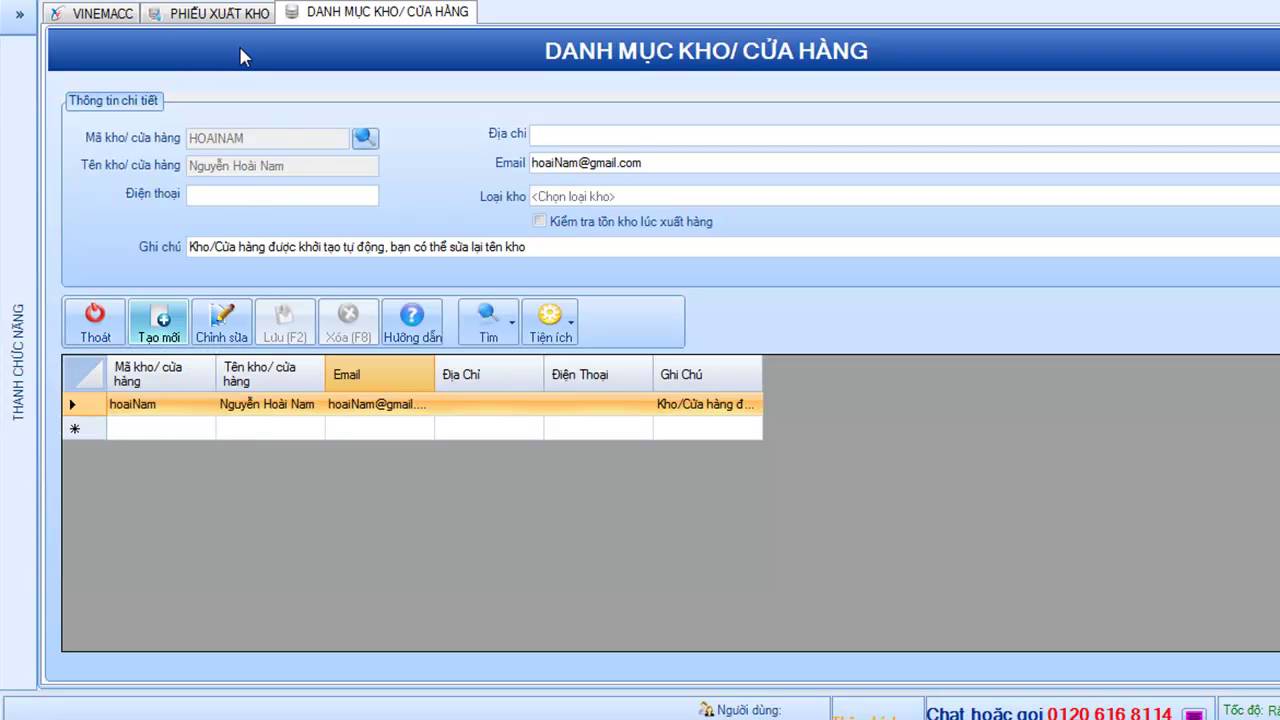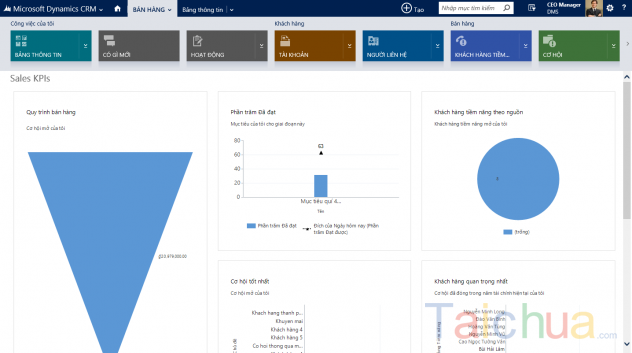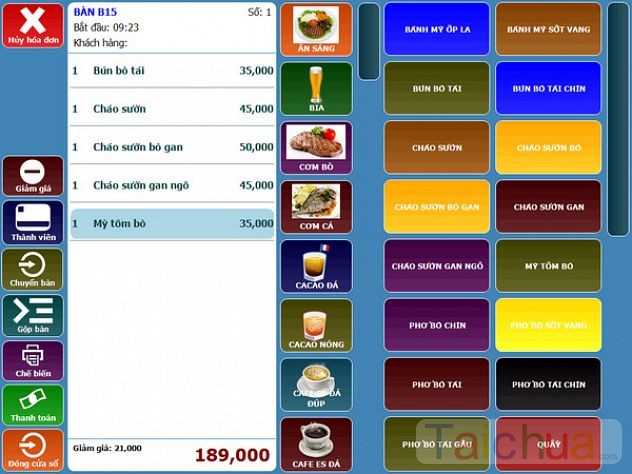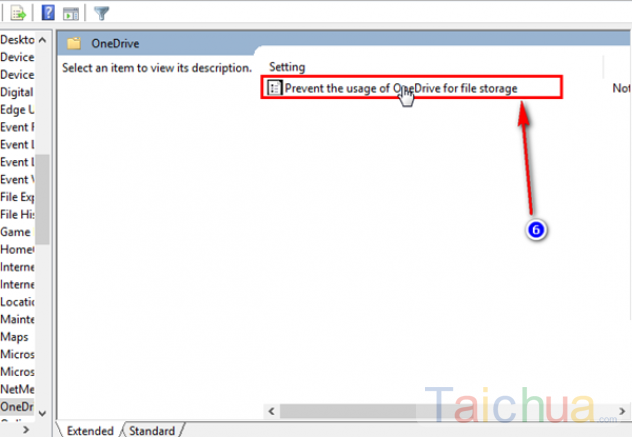Thường thì trong quá trình các bạn sử dụng Windows 10 thì chắc chẳn không ít lần mà bạn gặp phải lỗi Corrupt file này, thế những lỗi đó do rất nhiều nguyên nhân khác nhau gây ra và chúng ta cũng cần những công cụ khác nhau để khắc phục những trình trạng đó khi mà máy bị dính lỗi đấy, và trong bài viết này chúng tôi sẽ giúp bạn sửa file corrupt trên Windows 10 tuy không hoàn toàn giải quyết được tất cả các lỗi xảy ra nhưng nó vẫn sẽ giúp bạn sửa lỗi được khá nhiều đấy.
Windows 10 đây là hệ điều hành mới nhất đến từ Microsoft, và vì thế nó cũng như các phiên bản Windows khác hiện nay, thì Windows 10 cũng không thể tránh được một số lỗi trong quá trình sử dụng dù rằng chúng ta vô tình hay cố ý đi chăng nữa.

Sửa lỗi Corrupt với các file trên Windows 10
Trong các phiên bản Windows hiện nay của microsoft đều sở hữu 1 tính năng gọi là Windows Resource Protection nó sẽ cho phép chúng ta xác minh cũng như sửa chữa các file hệ thống và Windows 10 cũng không nằm ngoại lệ một cách hoàn toàn tự động, và ngoài những phần mềm được tích hợp sẵn trên windows ra thì việc sửa lỗi windows bằng windows repair, nhưng mà một trong những phần mềm bên ngoài hiện nay cũng rất tốt và bạn nên thử trong trường hợp bạn không muốn thao tác nhiều trên windows của bạn.
Các bước sửa lỗi Corrupt với các file trên Windows 10
Bước 1: Việc đầu tiên bạn sẽ click vào góc trái MenuStart chọn Command Prompt ( Admin).

Chọn Command Prompt ( Admin)
Bước 2: Để kích hoạt Window Resource Protection các bạn cần nhập lệnh sau:
SFC [/SCANNOW] [/VERIFYONLY] [/SCANFILE=] [/VERIFYFILE=]
[/OFFWINDIR= /OFFBOOTDIR=] vào màn hình cmd vừa hiện lên.

Kích hoạt Window Resource Protection
Bước 3: Bây giờ bạn chỉ cần nhập lệnh sfc/scannow để quét hệ thống của bạn luôn.

Nhập lệnh sfc/scannow
Bước 4: Và hình dưới đây là kết quả sau khi bạn quét cũng như sửa, hệ thống sẽ thông báo luôn cho bạn biết.

Kết quả sau khi quét
Bước 5: Ngoài ra, để biết thêm về các lệnh nhằm sử dụng để sửa lỗi hay là tìm kiếm trên windows, thì đơn giản các bạn gõ sfc và Enter để hiển thị các lệnh được hỗ trợ cho bạn sử dụng.
Vây với một vài hướng dẫn trên chúng ta đã hoàn tất quá trình sửa file corrupt trên Windows 10 cũng như các hệ điều hành windows khác của microsoft rồi nhé. Hy vọng bài viết này giúp ích được cho bạn, ngoài ra bạn có thể tham khảo thêm một số phần mềm sửa lỗi windows đang được sử dụng miễn phí rất tốt để lựa chọn cho mình phần mềm hiệu quả và thích hợp với chính mình nhất nhé.
Chúc bạn thực hiện thành công.